台式机装机后如何连接宽带?需要哪些设备?
- 电脑攻略
- 2025-07-15
- 1
台式机连接宽带,你需要的不仅仅是硬件设备,还应掌握正确的连接步骤和一些实用技巧。随着网络技术的发展,正确连接宽带已变得相对简单,但仍有细节需要我们注意。本文将详细介绍台式机连接宽带所需设备以及操作步骤,并解答常见的连接问题,为你的网络体验保驾护航。
台式机装机后如何连接宽带?需要哪些设备?
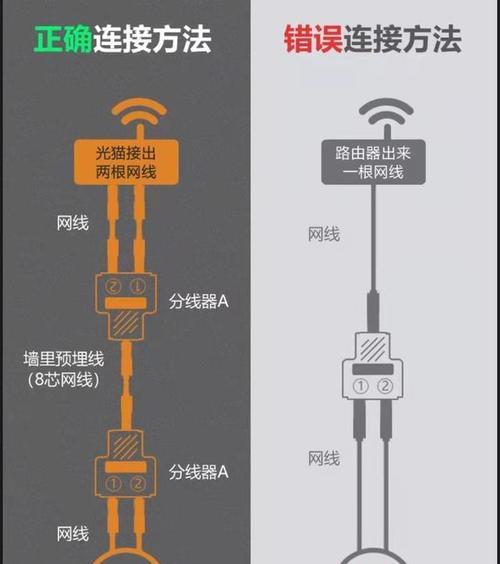
准备工作
连接宽带前,你需要准备以下设备:
1.网络服务:确保你已经购买了网络服务,并且服务商已经进行了必要的安装和设置。
2.调制解调器(Modem):负责将互联网信号转换为可由电脑接收的格式。
3.路由器(可选):如果需要多台设备共享网络,路由器是必不可少的。它能够分配IP地址并管理家庭网络。
4.网线:至少需要一根网线,用于将Modem或路由器连接到台式电脑。
5.无线网卡(对于无内置网卡的台式机):如果你的台式机没有内置的网卡,你需要一个外置无线网卡或使用以太网插槽。

连接步骤
步骤一:连接调制解调器
1.将电话线或光纤线连接到调制解调器的相应接口。
2.连接电源适配器,并打开Modem。
步骤二:连接路由器(如使用)
1.使用网线将Modem的LAN接口和路由器的WAN接口相连。
2.再用一根网线将台式电脑与路由器的LAN接口连接。
3.接通路由器电源,并按照路由器说明书操作,设置好网络。
步骤三:安装驱动和网络配置(若需要)
1.安装无线网卡的驱动程序,若使用的是内置网卡则跳过此步骤。
2.根据操作系统设置网络。在Windows中,通常会自动检测到新硬件并安装必要的驱动程序;在MacOS中,插上网线后也会自动进行配置。
3.连接网络。在电脑的网络设置中选择正确的网络连接(有线或无线),输入密码后即可尝试连接。
步骤四:验证连接
打开网页,尝试访问几个不同的网站,如果都能正常访问,则表示连接成功。

常见问题与实用技巧
问题1:为什么我连接宽带后无法上网?
确认Modem和路由器的指示灯是否正常。
检查所有网线是否插好,有无破损。
重启路由器和Modem,等待几分钟后再尝试。
如果以上都不行,联系网络服务商寻求帮助。
问题2:台式机没有内置网卡怎么办?
购买并安装一个USB无线网卡或PCIe有线网卡。
技巧1:使用有线连接
对于需要稳定和高速网络的游戏或工作环境,推荐使用有线连接,这样可以减少无线信号的干扰和延迟。
技巧2:定期重启路由器
路由器长时间运行可能会导致网络缓慢,重启路由器可以提高网络性能。
连接宽带并不是一个复杂的过程,但每一步都关系到网络体验的优劣。遵循本文所提供的步骤和技巧,你将能够顺利完成台式机的网络连接。在遇到问题时,不妨先检查硬件连接和设备状态,再寻求进一步的帮助。祝你拥有畅快的网络体验!
版权声明:本文内容由互联网用户自发贡献,该文观点仅代表作者本人。本站仅提供信息存储空间服务,不拥有所有权,不承担相关法律责任。如发现本站有涉嫌抄袭侵权/违法违规的内容, 请发送邮件至 3561739510@qq.com 举报,一经查实,本站将立刻删除。
下一篇:手机散热器双夹使用技巧有哪些?